Četrta generacija Apple TV-a prihaja z več novimi triki, ki jih starejši modeli ne poznajo, kot sta podpora Siri in aplikacije in igre drugih ponudnikov. Ena od manjkajočih lastnosti je možnost brskanja po spletu.
Kljub temu, da je TVOS močno zasnovan na iOS-u, je brskalnik Safari odstranjen iz Apple TV-ja, kar pomeni, da je brskanje, ki ga boste opravili, samo zrcaljenje z AirPlayom iz drugih naprav Apple.
S preprostim hackom pa boste v nekaj minutah brskali po spletu s svojo Apple TV. Tako se to naredi.
Kaj boste potrebovali
Preden začnete, potrebujete nekaj stvari, kot so brezplačen račun za razvijalce Apple, Xcode in kabel USB-C ali adapter.
Če še nimate računa razvijalca v podjetju Apple, nadaljujte z developer.apple.com/account in se prijavite z obstoječim ID-jem Apple.
Nato s svojega Mac računalnika odprite App Store, poiščite "Xcode" in prenesite aplikacijo. Samodejno se namesti.
Če imate 12-palčni MacBook, bo priloženi kabel USB-C deloval za to aplikacijo. V nasprotnem primeru boste potrebovali kabel USB-A do USB-C, ki ga lahko najdete na spletu za približno 10 $. Bodite previdni, kateri kupite (in navedite to preglednico, da vidite, katere so do specifikacije.)
Končno boste potrebovali izvorno kodo za tvOSBrowser, ki jo bomo prenesli iz skladišča GitHub s pomočjo Xcode.
Namestitev brskalnika
Začnite tako, da odprete mapo Aplikacije v programu Finder in najdete Xcode.app. Z desno miškino tipko kliknite aplikacijo in izberite Pokaži vsebino paketa . Od tam se pomaknite na Vsebina> Razvijalec> Platforme> AppleTVOS.platform> Razvijalec> SDK> AppleTVOS.sdk> usr> in poiščite datoteko Availability.h . Z desno miškino tipko kliknite datoteko in odprite v TextEdit ali drugem urejevalniku besedila.
Poiščite ti dve vrstici kode, ki jih lahko najdete v vrsticah 279 in 280:
- #define __TVOS_UNAVAILABLE __OS_avAILABILITY (tvos, ni na voljo)
- #define __TVOS_PROHIBITED __OS_avAILABILITY (tvos, ni na voljo)
Spremenite jih v:
- #define __TVOS_UNAVAILABLE_NOTQUITE __OS_avAILABILITY (tvos, ni na voljo)
- #define __TVOS_PROHIBITED_NOTQUITE __OS_avAILABILITY (tvos, ni na voljo)
Shranite datoteko in odprite Xcode. Prezri okno, ki se naloži, in v meniju v vrstici kliknite Nadzor vira, nato pa izberite Preveri . V polju lokacije skladišča prilepite "//github.com/steventroughtonsmith/tvOSBrowser.git" in kliknite Naprej . Ko ste vprašani, izberite glavno vejo skladišča in nadaljujte.
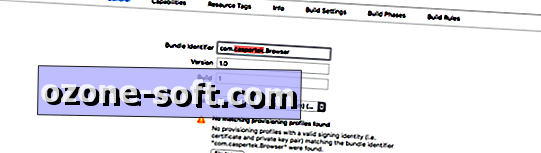
V levem podoknu Xcode kliknite aplikacijo Brskalnik, ki ste jo pravkar uvozili. Boste morali spremeniti identifikator paketa . Privzeto je com.highcaffeinecontent.Browser . Spremenite ga v nekaj edinstvenega, kot je: com. [Vzdevek]. Brskalnik . Preverite, da v identifikatorju ni presledkov.
Pod poljem Identifikator svežnja kliknite na spustni meni poleg Skupina . Izberite svoj Apple ID. Če niste prijavljeni, kliknite Dodaj račun in se prijavite s svojimi poverilnicami Apple ID.
Povežite Apple TV z vašim Mac računalnikom s kablom USB-C.
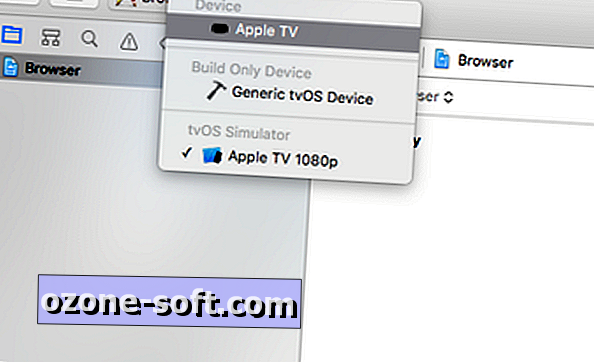
", " modalTemplate ":" {{content}} ", " setContentOnInit ": false} '>
Na vrhu okna Xcode boste videli gumbe za predvajanje in ustavitev . Poleg teh dveh menijskih gumbov, eden je ime aplikacije (v tem primeru Browser), drugi pa je izhodni vir, kjer boste izvajali kodo. Če privzeto ni zaznana Apple TV, bo Xcode ob zagonu kode zagnal simulator Apple TV. Da bi zagotovili, da ste kodo potisnili na Apple TV, kliknite na desni gumb in se prepričajte, da je Apple TV pod možnostjo Devices izbran, ne Apple TV 1080p pod tvOS Simulatorjem .
Ko se koda konča, morate na napravi Apple TV videti aplikacijo Safari. Kliknite, da se odpre.
Uporaba brskalnika na Apple TV
Brskalnik Safari na Apple TV je relativno intuitiven in preprost za uporabo.
Odvisno od tega, v katerem načinu ste premikali prst na sledilni ploščici daljinskega upravljalnika Apple TV, boste premaknili kazalec ali se pomaknili navzgor in navzdol po strani. Za preklop med načini dvakrat kliknite na sledilno ploščico.
S klikom na sledilno ploščico boste izvedeli točno to, kar bi pričakovali - klikne in odpre povezave ali izbere vsebino na zaslonu. Gumb Menu (Meni) deluje kot gumb za nazaj. Če dvokliknete gumb Meni, se naloži meni Nastavitve, kjer lahko spremenite domačo stran, si ogledate zgodovino in še več. Če pritisnete gumb Play / Pause, se odpre naslov in vrstica za iskanje, ki uporablja Google kot privzeti iskalnik.
Razvijalec ni posodobil izvorne kode več mesecev in je kot tak zelo osnovni brskalnik. Manjkajo nekatere funkcije, ki jih boste morda potrebovali iz računalnika ali mobilne naprave, vendar zadostuje za osnovne potrebe brskanja prek Apple TV.










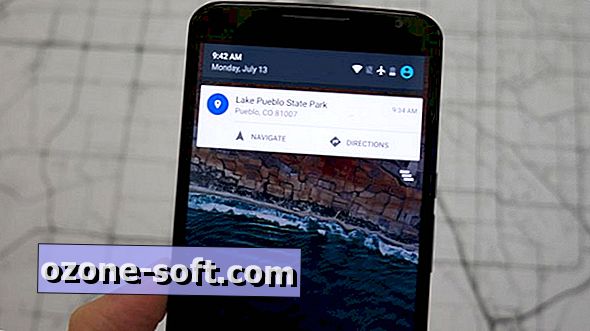


Pustite Komentar